Pokud máte herní PC a patříte k těm nadšeným uživatelům, kteří obvykle měří výkon ve hrách, pravděpodobně jste si všimli, že se mnohokrát stalo, že váš GPU nefunguje na 100% svých schopností, a proto vám nedává maximální výkon že by to mohlo ve hrách. proč se to děje?
Existuje mnoho příležitostí a záleží na hře, kde i když máte všechna nastavení z nějakého důvodu optimalizovaná, GPU vám nedává svůj plný potenciál a kde výkon ve hře není špatný, ale mohl by být lepší.

První věc, kterou doporučujeme, je odstranit jakýkoli typ synchronizace mezi monitorem a grafickou kartou, ať už je to ono V-SYNC, FreeSync nebo G-SYNC , to vše v libovolném z jejich režimů. Děláme to proto, abychom určili konkrétní problém a neměli těmito technologiemi blokovaný limit rychlosti FPS a mohli tak ocenit zvýšení snímkové frekvence, ale především nám to umožní sledovat chování procesor a GPU bez jakéhokoli omezení a tím porozumět problémům.
Proč není GPU ve všech hrách využito naplno?
Herní výkon ovlivňuje kromě vaší grafické karty mnoho faktorů: procesor, RAM, skladování, teplota, grafické API používané hrou a samozřejmě její optimalizace. Z tohoto důvodu, pokud chcete zjistit, proč GPU v některých hrách nefunguje na 100 %, měli byste nejprve začít zkoumat zbytek komponent a samozřejmě se také ujistit, že máte nejnovější verzi grafické ovladače a samozřejmě nejnovější verzi operačního systému a také grafická API.
Pokud máte monitorovací nástroj, jako je ten, který jsme vám ukázali výše (je to Riva Tuner přes MSI Afterburner), budete moci kromě FPS a zatížení GPU vidět i teploty a zatížení procesoru. To nám pomůže pochopit problém, protože pokud zátěž GPU není na 100 %, ale CPU ano, pak už máte odpověď: váš procesor je úzký. V tomto příkladu by se musely určit příčiny, protože se může stát, že na pozadí je jiný proces a spotřebovává zdroje, nebo je to hra, která zavede procesor na limit.
Jinými slovy, monitorovací nástroj vám může ukázat celkové zatížení všech jader CPU (v našem příkladu je to pouze 27 %), ale měli byste zkontrolovat, zda tomu tak je u každého jednotlivého jádra.

Například na CPU s 8 jádry můžete mít dvě z nich na 100 % a zbytek téměř nečinný; celkově by bylo využití 25 %, takže s procesorem by zřejmě problém nebyl, ale to by byl výsledek toho, že hra podporuje procesorové zpracování pouze na dvou jádrech a jsou na maximu, ale to neznamená jen to. A skutečnost, že jsou načtena dvě nebo více jader bez vykreslení všech, může také znamenat, že grafický engine hry není paralelní nebo není dobře navržen ze softwarového hlediska.
To musí být jasné, protože hra nepředstavuje všechny nebo jejich velkou část. Když je CPU zúžené, jeho zatížení je velmi vysoké v jednom nebo několika jádrech, bez ohledu na to, jakou hru hrajeme (vždy mluvíme o „dobře“ optimalizovaných hrách) a vysvětlujeme se.
Jsou tituly, které jsou z hlediska požadavků cenově velmi dostupné pro každý počítač a na druhou stranu je CPU vždy ve vysoké zátěži v jednom či více jádrech. Nejedná se o překážku, jde o špatnou optimalizaci, jako například CS:GO nebo nejnovější WarZone, která měla problém s vysokým využitím procesoru kvůli chybě v patchi.
Problémy špatné optimalizace softwaru
V tomto případě by to byla chyba a špatná multivláknová optimalizace hry a nemohli jste udělat mnoho, kromě upgradu procesoru na procesor, který měl vyšší výkon na jádro, ale nic jiného. Doufejme, že byste mohli snížit zatížení grafiky, což při zvýšení FPS, které GPU dokáže, sníží požadavky na volání procesoru z RAM a grafiky, stejně jako SSD.
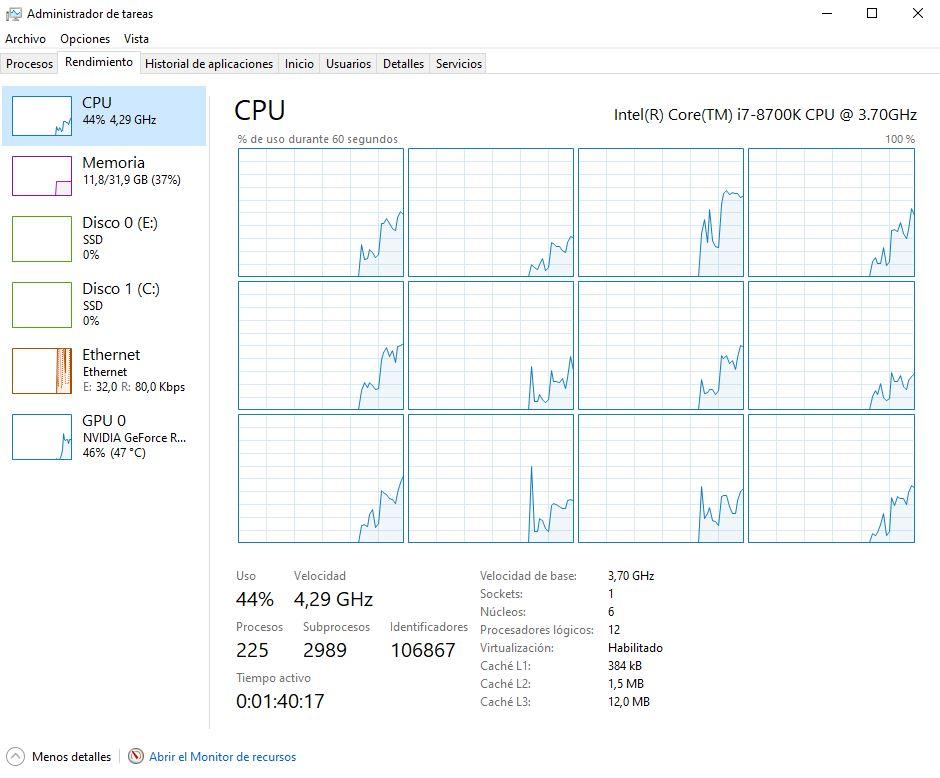
Výkon RAM může také způsobit, že GPU v některých hrách nefunguje na 100 %, zvláště pokud mají vysoké požadavky. Můžete to zkontrolovat snížením některých grafických nastavení ve hře, zejména těch, která se týkají ohniskové vzdálenosti a kvality textury, a uvidíte, zda jejich uvolněním vedle získání více FPS nezvýší zatížení GPU.
Pokud ano, zkontrolujte, zda máte RAM spuštěnou správnou rychlostí a ne základní, a ujistěte se, že ji používáte v režimu dvou nebo čtyř kanálů (v závislosti na vašem systému). Chcete-li to zkontrolovat, můžete použít obojí Aida64 a CPU-Z , například.
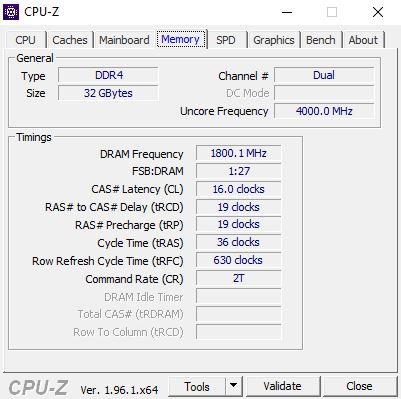
Dalším možným problémem RAM (hry jsou na ní stále více závislé kvůli importu a exportu textur do ní z SSD) je její stabilita. To, že je konfigurace správná, neznamená, že je paměť fyzicky správná. Doporučujeme absolvovat specifické zátěžové testy jako Runmemtest Pro nebo Karhu RAMTest a po 400 % úspěších zkontrolovat, že logicky neselhávají ani oni, ani BMI.
Problémy s SSD omezující GPU na 100 %
Existuje problém, o kterém se málo mluví a týká se stále více uživatelů: výkon PCIe SSD. Přešli jsme z pouhých 500 MB/s s technologií výrazně nad tyto rychlosti k dosažení technického limitu těchto rychlostí s novými disky SSD PCIe 4.0 a brzy 5.0.
co se s nimi stane? Existují dva klíčové faktory, přičemž jeden z nich je více kontrolován než druhý: teplota a kolaps mezipaměti nebo ovladače. První je ten, který by měl být v optimálních rozmezích, buď kvůli deskavlastní chladič nebo proto, že si pro něj kupujeme konkrétní chladič.
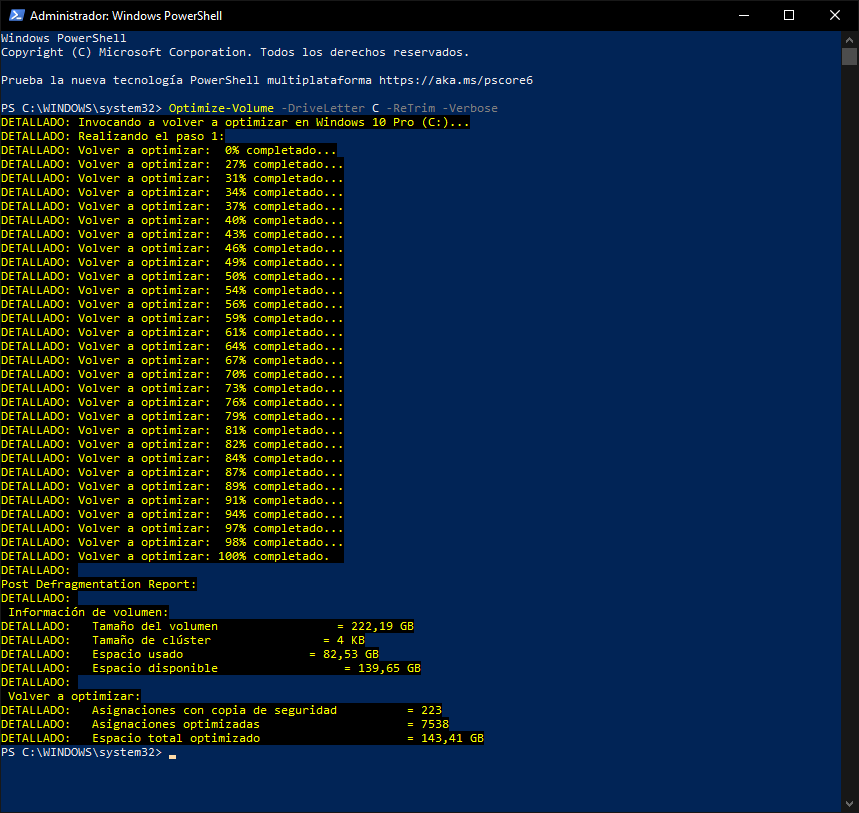
Ale obecně platí, že SSD musí mít vždy 50 % své kapacity a nižší než 70 °C, pokud chceme jeho maximální výkon. Už jsme to vysvětlovali v jiných článcích, takže místo toho, abychom to dělali znovu, prostě řekneme, že je to neúprosné a souvisí to se samotnou technologií NAND Flash, žádné paliativní není a musí se to splnit.
Druhým handicapem je cache neboli SSD řadič. Mějte na paměti, že téměř všichni výrobci nechávají na Windows a jeho ovladačů AHCI ovládání a správu vstupů a výstupů, které má tato komponenta se zbytkem PC, a také správu a ovládání PCIe.
To znamená, že existují situace, kdy se k datům nepřistupuje a nečte je ve správných cyklech kvůli sérii cyklických chyb redundance, které by měl vyřešit samotný algoritmus řadiče a Windows TRIM, ale ne. To vytváří časové zpoždění, které v některých případech vede k nadměrnému používání samotného SSD, ale ve většině případů to produkuje vysoké náhodné časy, které snižují výkon čtení, zápisu a IOPS, zejména posledních dvou.
Správa TRIM a herní výkon
Vždy se říkalo, že defragmentovat SSD není nutné a poškozuje to jeho životnost, a to vůbec není pravda. The Správa TRIM Algoritmus v určitých řadičích a s obecnými ovladači pro Windows nefunguje tak, jak by měl, a defragmentace skutečně dělá, že nutí TRIM pracovat, řeší problémy s výkonem SSD a ovlivňuje správnou správu procesoru pro něj a systémovou RAM a snižuje její využití ze 100 % na optimální úrovně, které by mohly být 98% v případě úzkého místa nebo 2x% v případě zbytků v této sekci, vše bude předmětem týmu, který máme ve svých rukou.
Existuje příkaz, který pomáhá optimalizovat TRIM a který by mohl být řešením výkonu SSD a tím i CPU nebo GPU a že stojí za vyzkoušení. Problémy to možná nevyřeší, nebo ano. V každém případě musí být spuštěn z prostředí Windows PowerShell jako správci:
Optimize-Volume -DriveLetter C -ReTrim -Verbose
Jakmile dokončíte optimalizaci TRIM, můžeme PowerShell zavřít a zkontrolovat, zda máme lepší výkon a CPU nebo GPU pod 100 %. Doufáme, že s těmito tipy a triky